随着科技的不断发展,中信证券电脑客户端成为投资者进行股票交易、查询行情的重要工具。然而,对于一些新手投资者或者对电脑操作不太熟悉的人来说,掌握中信证券...
2025-08-21 156 ????????
随着计算机的普及,越来越多的人开始尝试自己安装操作系统。而使用U盘安装原版Win10系统是一种简便而又可靠的方法。本文将详细介绍如何使用U盘来安装原版Win10系统,让你轻松完成安装。
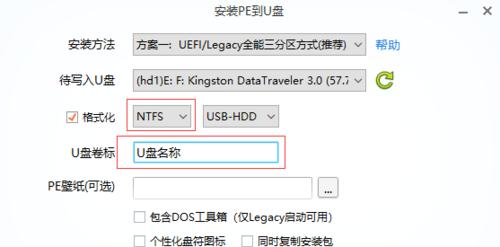
准备U盘及Win10系统镜像文件
1.选择适合的U盘:容量大于8GB,速度较快的U盘更好。
2.下载Win10系统镜像文件:到微软官网或官方授权的网站上下载原版Win10系统镜像文件。

制作可启动U盘
1.插入U盘:将准备好的U盘插入电脑USB接口。
2.格式化U盘:打开电脑资源管理器,右击U盘,选择“格式化”选项。
3.下载Rufus软件:到官方网站下载Rufus软件,并进行安装。
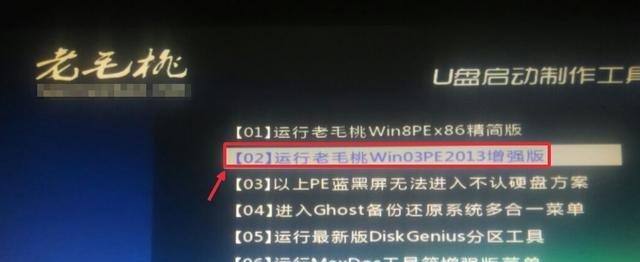
4.选择Win10镜像文件:在Rufus软件中选择刚才下载好的Win10系统镜像文件。
5.设置分区方案:选择“MBR”分区方案,然后点击“开始”按钮。
6.制作启动U盘:等待Rufus软件将Win10系统镜像文件写入U盘,并设置为可启动U盘。
设置电脑启动顺序
1.重启电脑:点击“开始菜单”中的“电源”按钮,选择“重新启动”。
2.进入BIOS设置界面:电脑重启时,按下相应的按键(一般为Delete、F2或F12),进入BIOS设置界面。
3.修改启动顺序:在BIOS设置界面中找到“Boot”选项,将可启动U盘调整到第一位。
安装Win10系统
1.保存并退出BIOS:修改完启动顺序后,保存设置并退出BIOS。
2.重启电脑:电脑将会自动重启,并进入Win10系统安装界面。
3.选择语言和其他个性化设置:根据个人喜好进行选择,并点击“下一步”按钮。
4.接受许可协议:阅读并同意微软的许可协议,然后点击“下一步”按钮。
5.选择安装类型:一般选择“自定义”安装类型,以便进行更多的个性化设置。
6.选择安装位置:选择要安装Win10系统的磁盘分区,点击“下一步”按钮。
7.等待安装完成:系统将会自动进行安装,并在安装过程中多次重启电脑。
8.设置用户名和密码:根据提示进行设置,点击“下一步”按钮。
9.进行系统设置:根据个人需求进行系统设置,如网络连接、自动更新等。
10.等待系统初始化:系统初始化需要一些时间,请耐心等待。
11.进入Win10系统:安装完成后,系统将自动进入Win10桌面界面。
结尾
通过以上详细步骤,我们可以轻松地使用U盘安装原版Win10系统。只要按照本文的指导进行操作,即使是没有太多计算机知识的人也能够成功安装。希望本文对大家有所帮助,祝大家安装顺利!
标签: ????????
相关文章

随着科技的不断发展,中信证券电脑客户端成为投资者进行股票交易、查询行情的重要工具。然而,对于一些新手投资者或者对电脑操作不太熟悉的人来说,掌握中信证券...
2025-08-21 156 ????????

随着云存储服务的普及,OneDrive已成为许多用户在电脑上备份和存储文件的首选。然而,有时我们可能会遇到一些OneDrive错误,如同步失败、文件丢...
2025-08-21 185 ????????

随着科技的进步和消费者对舒适度和个性化需求的提升,传统制衣方法已不能满足市场的多元化需求。电脑打样技术的出现,给服装设计和制作带来了全新的变革。本文将...
2025-08-20 121 ????????

在《孤岛惊魂3》这款富有刺激和紧张氛围的游戏中,熟练掌握键盘操作是成为一名优秀玩家的关键所在。本文将为大家提供一份全面的《孤岛惊魂3电脑键盘教程》,帮...
2025-08-20 158 ????????
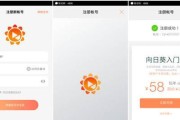
近年来,向日葵远程电脑账号错误问题频繁出现,给用户带来不便。针对这一问题,本文将提供解决向日葵远程电脑账号错误的有效方法,帮助用户轻松应对账号登录问题...
2025-08-19 141 ????????
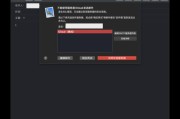
在现代社会,电子邮件已成为人们工作和生活中不可或缺的沟通工具。然而,由于电脑用户填写邮件时存在着一些常见的错误,如错别字、语法错误等,导致信息传递的准...
2025-08-19 210 ????????
最新评论